在 Centos 系统中设置固定 IP 地址是一个常见需求,特别是在需要确保网络连接的可靠性和稳定性时,以下是详细的步骤和相关信息:
确保 NAT 模式
确保虚拟机的网络适配器设置为 NAT 模式,NAT 模式允许虚拟机通过主机的网络连接访问外部网络,同时保持内部网络的隔离。
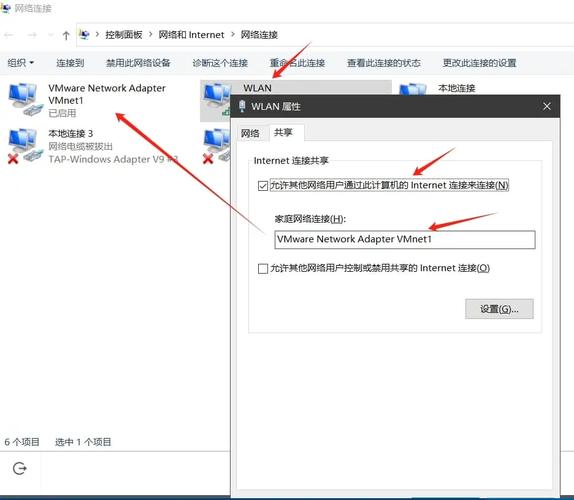
配置网络适配器
在 Windows 中,可以通过以下步骤配置网络适配器:
1、打开“控制面板” > “网络和共享中心”。
2、选择“更改适配器设置”。
3、右键点击正在使用的网络适配器,选择“属性”。
4、双击“Internet 协议版本 4 (TCP/IPv4)”。
5、选择“使用下面的 IP 地址”,然后输入静态 IP 地址、子网掩码和网关。

对于 CentOS 虚拟机,可以在虚拟机设置中将网络适配器配置为 NAT 模式。
修改 CentOS 网络配置文件
在 CentOS 中,网络配置文件通常位于/etc/sysconfig/networkscripts/ 目录下,以下是具体步骤:
1、查找网卡名称:
使用ip addr 命令查看当前网卡的名称,例如ens33。
- ip addr
2、编辑网络配置文件:
使用文本编辑器(如vi)打开对应的配置文件,例如ifcfgens33。

- vi /etc/sysconfig/networkscripts/ifcfgens33
3、修改配置文件:
在文件中进行以下修改:
- BOOTPROTO=static
- ONBOOT=yes
- IPADDR=192.168.31.210 # 静态 IP 地址
- NETMASK=255.255.255.0 # 子网掩码
- GATEWAY=192.168.31.1 # 默认网关
- DNS1=192.168.31.1 # DNS 服务器
请根据实际需求修改 IP 地址、子网掩码、网关和 DNS 服务器。
重启网络服务
完成配置文件修改后,重启网络服务以使更改生效:
- sudo service network restart
或者,如果使用的是NetworkManager,可以使用以下命令:
- sudo systemctl restart NetworkManager
测试网络连接
使用ping 命令测试网络连接是否正常:
- ping www.baidu.com
如果能够成功 ping 通百度,说明网络配置正确。
相关问答FAQs
Q1: 如果克隆虚拟机后 IP 地址不存在,如何解决?
A1: 如果克隆虚拟机后 IP 地址不存在,可以尝试以下方法解决:
1、确保网络适配器设置为桥接模式,这样虚拟机会作为一台独立主机在网络中。
2、检查并重新配置网络适配器的 IP 地址,确保与主机在同一网段且不冲突。
3、如果问题依然存在,可以尝试重启网络服务或重启虚拟机。
Q2: 使用 NAT 模式时,其他主机无法访问虚拟机的 IP,怎么办?
A2: 如果使用 NAT 模式,其他主机无法直接访问虚拟机的 IP,可以采取以下措施:
1、使用端口转发或映射,将虚拟机的特定端口映射到主机的端口。
2、切换到桥接模式,使虚拟机作为一台独立主机在网络中,这样可以被其他主机访问。
3、如果只需要访问虚拟机上的特定服务(如 Tomcat),可以通过 NAT 设置将服务的端口代理到本机访问。










